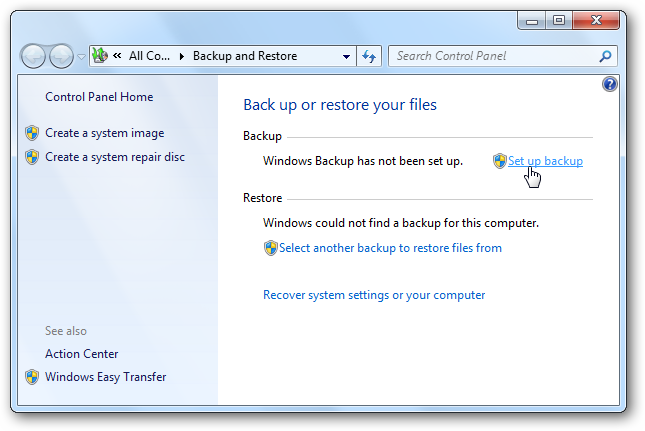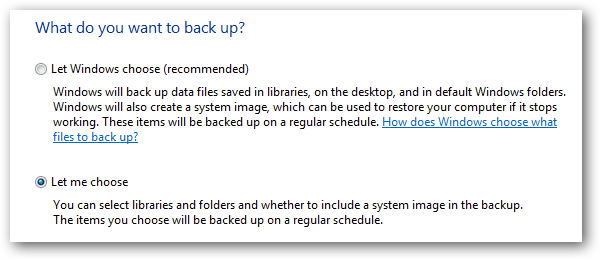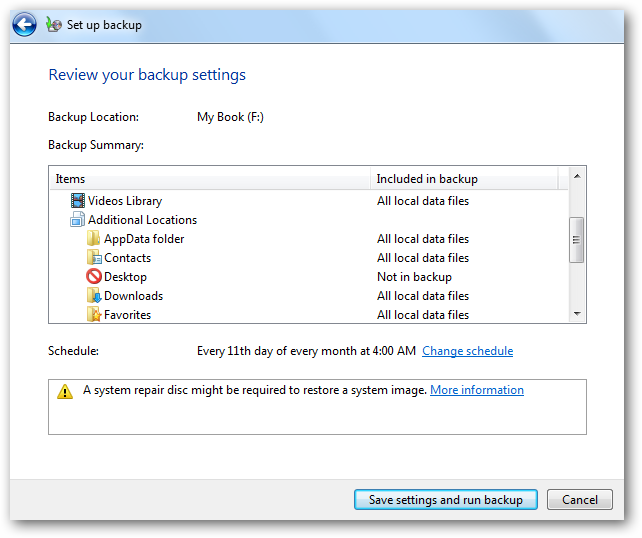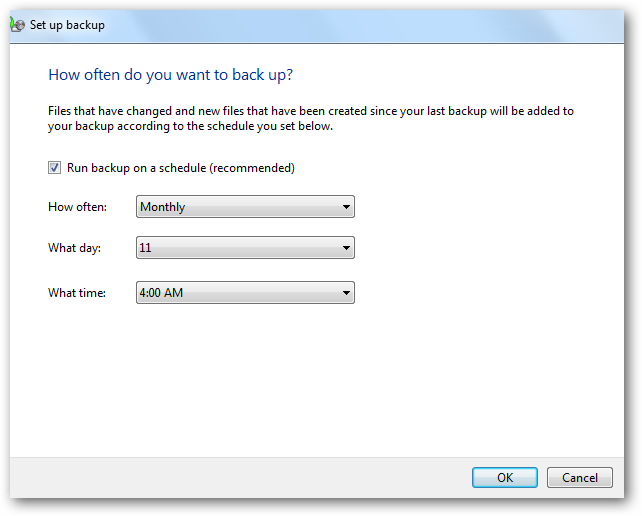Backup and Restore kasutamine Windows 7 operatsioonisüsteemis: Difference between revisions
No edit summary |
No edit summary |
||
| Line 6: | Line 6: | ||
== Andmete varundamine == | == Andmete varundamine == | ||
'''Failide selektiivne varundamine''' | |||
Avame start-menüü ja kirjuame otsingusse Backup ning klõpsame "Backup and restore" peal. | |||
[[File:Startmenu.png]] | [[File:Startmenu.png]] | ||
Meile avaneb aken kust saame alustada varundamise seadistamist: | |||
[[File:setup_backup.png]] | |||
Valime sihtpunkti kuhu meie varukoopiad salvestatakse. Lisaks lokaalsele kettale võime kasutada ka võrgus asuvat ketast. Ideaalis asub varundav ketas lokaalsest arvutist eemal kuna kaitseb varukoopiat füüsiliste ohtude eest nagu näiteks tulekahju või zombie-apocalypse. Hea oleks kui varundav ketas erineks varundatavast kettast tootja või tootmisaja poolest(erinev partii) sest see omakorda minimiseerib riski et mõlemad andmekandjad lähevad rikki samal ajahetkel. | |||
[[File:destination.png]] | |||
Nüüd valime meetodi - võimalik on varundada kettalt teatud faile ja kaustu või kloonida terve kõvaketas. Kuna parem on karta kui kahetseda siis võtame esimese: | |||
[[File:method.png]] | |||
Märgime meile olulised kaustad, tüüpiliselt Documents jne ning klikkame alt "Include system image of drives" | |||
[[File:review.png]] | |||
...ning paneme paika graafiku kuna varukoopiaid tehakse. Aeg tuleks valida 2 faktori järgi: | |||
1) Varundatakse siis kui arvutit parasjagu ei kasutata, sest see võib kaaasa tuua mõningase jõudluse kao. Ka ei ole hea kui andmeid varundamise ajal intensiivselt juurde kirjutatakse sest see omakorda võib halvimal juhul ära nullida terve päevatöö | |||
2) Siis kui arvuti on sisselülitatud | |||
[[File:schedule.png]] | |||
Revision as of 22:01, 25 October 2011
Sissejuhatus
Arvutid ja digitaalkujul andmed on lahutamatu osa kaasaegse maailma igapäevaelust ning tänu salvestusseadmete ja tarkvara suurele veakindlusele suhtume andmete terviklikkusesse üsna iseenesestmõistetavalt kuid karm reaalsus on see et tarkvara ei ole veatu ning füüsiline riistvara kipub katki minema (miski pole igavene). On tõsiasi et kuigi suur osa andmetest on unikaalsed ja kordumatud (fotod, dokumendid) ei pöörata nende varundamisele piisavat tähelepanu. Ärikriitilistes süsteemides küll, sest nende kaotamine teisendub väga kiirelt rahaliseks kahjuks, kuid tõsiasi on see et kodukasutajad ei oska seda riski näha ning jätavad oma andmed varundamata. Nii on see olnud päris kaua, eks peamiselt sellepärast et veel Windows XP all ei olnud see operatsioon kuigi kasutajasõbralik, kuid alates Vistast on varukoopiate tegemine ja haldamine oluliselt lihtsamaks ja mugavamaks tehtud. Seletan siikohal lahti kuidas Windows 7 Backup and Restore toel andmeid õigesti varundada ja varukoopiast taastada juhul kui riistvaraga peaks ettenägematu õnnetus juhtuma.
Andmete varundamine
Failide selektiivne varundamine
Avame start-menüü ja kirjuame otsingusse Backup ning klõpsame "Backup and restore" peal.
Meile avaneb aken kust saame alustada varundamise seadistamist:
Valime sihtpunkti kuhu meie varukoopiad salvestatakse. Lisaks lokaalsele kettale võime kasutada ka võrgus asuvat ketast. Ideaalis asub varundav ketas lokaalsest arvutist eemal kuna kaitseb varukoopiat füüsiliste ohtude eest nagu näiteks tulekahju või zombie-apocalypse. Hea oleks kui varundav ketas erineks varundatavast kettast tootja või tootmisaja poolest(erinev partii) sest see omakorda minimiseerib riski et mõlemad andmekandjad lähevad rikki samal ajahetkel.
Nüüd valime meetodi - võimalik on varundada kettalt teatud faile ja kaustu või kloonida terve kõvaketas. Kuna parem on karta kui kahetseda siis võtame esimese:
Märgime meile olulised kaustad, tüüpiliselt Documents jne ning klikkame alt "Include system image of drives"
...ning paneme paika graafiku kuna varukoopiaid tehakse. Aeg tuleks valida 2 faktori järgi:
1) Varundatakse siis kui arvutit parasjagu ei kasutata, sest see võib kaaasa tuua mõningase jõudluse kao. Ka ei ole hea kui andmeid varundamise ajal intensiivselt juurde kirjutatakse sest see omakorda võib halvimal juhul ära nullida terve päevatöö 2) Siis kui arvuti on sisselülitatud
System repair plaadi loomine
Andmete taastamine varukoopiast
Selektiivse varundamise korral
Kõvaketta klooni taastamine
Kasutatud kirjandus
http://netsecurity.about.com/od/secureyourwindowspc/ss/vistabackup.htm http://www.vista4beginners.com/How-to-backup-your-data http://www.howtogeek.com/howto/1838/using-backup-and-restore-in-windows-7/ http://windows.microsoft.com/en-US/windows7/Back-up-your-files